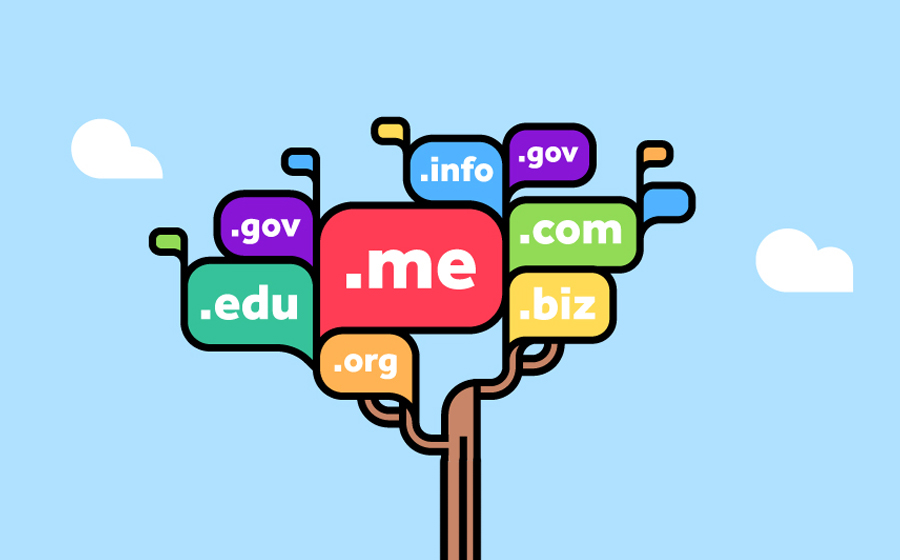آموزش پنل دامنه TUCOWS/OPENSRS
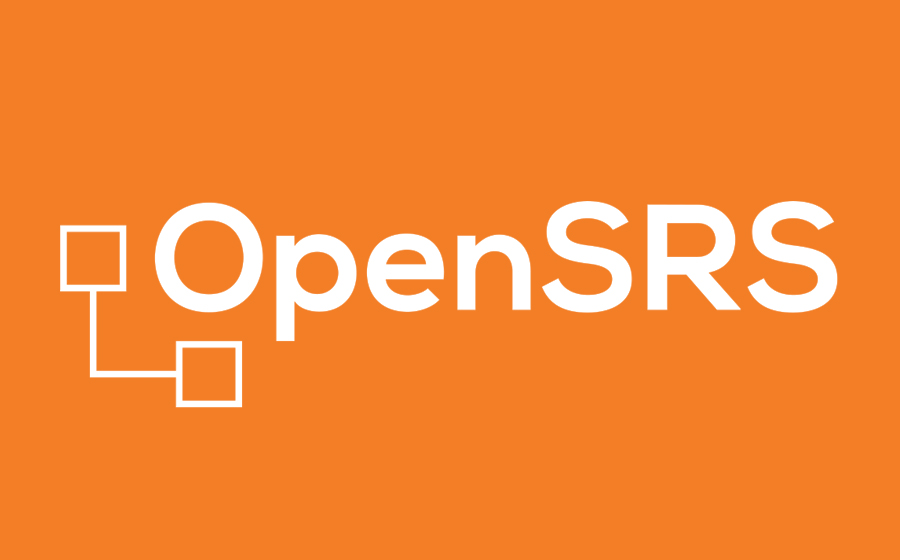
# آموزش پنل دامنه TUCOWS یا OPENSRS
همانطور که در آموزش قبلی قول دادیم امروز در این مطلب قصد داریم آموزش پنل دامنه شرکت TUCOWS یا همان OPENSRS در سطح کاربر را آموزش بدیم به زودی آموزش در سطح نمایندگی نیز در وب سایت قرار خواهد گرفت قبلا نیز آموزش پنل دامنه شرکت جوکر در سطح کاربر در وبلاگ پیام هاست قرار داده شده است بزودی آموزش در سطح نماینده نیز به این مطلب اضافه خواهد شد.
*لازم به ذکر است در آموزش پنل دامنه جوکر که لینکش در زیر قرار دارد روش انتقال دامنه به پیام هاست یا ثبت دامنه جدید در ابتدای مطلب توضیح داده شده است پس بعد از ارسال سفارش انتقال دامنه و پرداخت هزینه انتقال در تیکتی که با عنوان انتقال دامنه به پیام هاست ارسال می کنید شرکتی که می خواهید دامنه تان در آن ثبت شود یا دامنه خود را به آن منتقل کنید را ذکر کنید ممکن است قیمت شرکت ها متفاوت باشد که قیمت نهایی در فاکتور شما اعمال می شود
در آموزش جوکر ما هر دو آموزش هم پنل اختصاصی خود جوکر وهم پنل مدیریت دامنه در WHMCS پیام هاست را توضیح دادیم. شرکت TUCOWS پنل مدیریت دامنه قدرتمندی دارد و نیازی به افزونه مدیریت دامنه در WHMCS ندارد. پس در این آموزش ما پنل دامنه شرکت TUCOWS یا همان OPENSRS را در سطح کاربر به طور کامل آموزش می دهیم.
گام اول ارسال یک تیکت پشتیبانی به بخش پشتیبانی پیام هاست و درخواست ارسال مشخصات ورود به پنل دامنه که شامل آدرس ورود به پنل ، نام کاربری ورمز عبور می باشد.
در صورت تمایل میتوانید ایمیل جدید را از طریق همین تیکت اعلام کنید تا جایگزین ایمیل شما شود به صورت پیش فرض ایمیل پنل دامنه شما همان ایمیل شما در ناحیه کاربری پیام هاست می باشد.
*لاز م به ذکر است این روند در پیام هاست می باشد و تقریبا تمامی شرکت های دیگر این روند را دارا هستند برای راهنمایی بیشتر میتوانید به بخش پشتیبانی شرکت مذکور تیکت ارسال فرمایید.
 بعد از وارد کردن آدرس دامنه ، نام کاربری و رمز عبور با صفحه زیر مواجه خواهید :
بعد از وارد کردن آدرس دامنه ، نام کاربری و رمز عبور با صفحه زیر مواجه خواهید :


 که به ترتیب از چپ به راست تب هارا خدمت تان توضیح می دهیم :
که به ترتیب از چپ به راست تب هارا خدمت تان توضیح می دهیم :
قسمت اول : Profile Managment
این قسمت شامل سه قسمت می باشد :
قسمت اول مربوط به تغییر رمز عبور شما می باشد که توصیه میشود به صورت دوره رمز عبور پنل دامنه خود را تغییر دهید و از پسورد های ایمن استفاده کنید این مطلب میتواند برایتان مفید باشد :
قسمت دوم مربوط به ایجاد کاربر زیر مجموعه می باشد که شما می توانید از این قسمت یک کاربر جدید ایجاد کنید و برای آن دسترسی محدودی ایجاد کنید که بتواند قسمت های مختلف مربوط به دامنه شما را ویرایش کند و تغییر دهد.
 قسمت سوم مربوط به تغییر مالیکت دامنه می باشد این قسمت زمانی کاربرد دارد که شما بخواهید دامنه خود را به یک اکانت جدید در همین شرکت TUCOWS منتقل کنید مثل زمانی که میخواهید دامنه را بفروشید. توجه کنید برای اینکه دامنه در همین شرکت باقی بماند و شما قصد منتقل کردن دامنه به یک پروفایل جدید در همین TUCOWS داشته باشید می توانید از این قسمت استفاده کنید و به طور رایگان دامنه خود را به یک پروفایل جدید منتقل کنید ولی اگر بخواهید به یک شرکت دیگر مانند جوکر منتقل کنید باید هزینه یک سال تمدید دامنه مطابق با تعرفه شرکت مقصد پرداخت کنید و کد انتقال داشته باشید که در ادامه روش دریافت کد انتقال توضیح داده میشود.
قسمت سوم مربوط به تغییر مالیکت دامنه می باشد این قسمت زمانی کاربرد دارد که شما بخواهید دامنه خود را به یک اکانت جدید در همین شرکت TUCOWS منتقل کنید مثل زمانی که میخواهید دامنه را بفروشید. توجه کنید برای اینکه دامنه در همین شرکت باقی بماند و شما قصد منتقل کردن دامنه به یک پروفایل جدید در همین TUCOWS داشته باشید می توانید از این قسمت استفاده کنید و به طور رایگان دامنه خود را به یک پروفایل جدید منتقل کنید ولی اگر بخواهید به یک شرکت دیگر مانند جوکر منتقل کنید باید هزینه یک سال تمدید دامنه مطابق با تعرفه شرکت مقصد پرداخت کنید و کد انتقال داشته باشید که در ادامه روش دریافت کد انتقال توضیح داده میشود.
 قسمت دوم ، سوم و چهارم مربوط به اطلاعات تماس دامنه یا همان whois می باشد که توصیه می شود هر سه این مورد با اطلاعات یکسان پر شود و همیشه این قسمت را بروز نگه دارید مخصوصا قسمت ایمیل.
قسمت دوم ، سوم و چهارم مربوط به اطلاعات تماس دامنه یا همان whois می باشد که توصیه می شود هر سه این مورد با اطلاعات یکسان پر شود و همیشه این قسمت را بروز نگه دارید مخصوصا قسمت ایمیل.
شما ابتدا تب Admin را باز کنید و فیلد های مشخص را پر کنید سپس قسمت گزینه های آخر را مانند تصویر زیر انتخاب کنید تا همین مشخصات دقیقا به تب های Billing و Technical نیز اعمال شود.
 ***** تذکر بسیار بسیار مهم : همانطور که میدانید شرکت TUCOWS ما ایرانی هارا تحریم کرده است لذا محض احتیاط و جلوگیری از مشکلات بعدی به هیچ عنوان از مشخصات ایرانی خود استفاده نکنید. در قسمت های نام ، نام خانوادگی ، نام شرکت و ایمیل اطلاعات دقیق و واقعی خود را وارد کنید مخصوصا قسمت ایمیل که یک ایمیل ایمن انتخاب کنید ولی برای بقیه موارد حتما مطابق با تصویر بالا یا موارد مشابه که اسم ایران نباشد اسفاده کنید حتی از شماره تلفن با پیش شماره +98 نیز استفاده نکنید.*****
***** تذکر بسیار بسیار مهم : همانطور که میدانید شرکت TUCOWS ما ایرانی هارا تحریم کرده است لذا محض احتیاط و جلوگیری از مشکلات بعدی به هیچ عنوان از مشخصات ایرانی خود استفاده نکنید. در قسمت های نام ، نام خانوادگی ، نام شرکت و ایمیل اطلاعات دقیق و واقعی خود را وارد کنید مخصوصا قسمت ایمیل که یک ایمیل ایمن انتخاب کنید ولی برای بقیه موارد حتما مطابق با تصویر بالا یا موارد مشابه که اسم ایران نباشد اسفاده کنید حتی از شماره تلفن با پیش شماره +98 نیز استفاده نکنید.*****
قسمت بعدی قسمت نیم سرور می باشد که باید نیم سرور هاست مورد نظر را در این قسمت وارد کنید در این تب قسمت اول مهم می باشد قسمت بعدی کاربردی ندارد.


 شما در این قسمت نیز می توانید DNS یا نیم سرور اختصاصی خود را ایجاد کنید کافیست در قسمت آخر گزینه click here را بزنید در صفحه جدید می توانید آی پی برای نیم سرور های خود ایجاد کنید و از نیم سرور اختصاصی خود استفاده کنید لازم به ذکر است این مورد نیر باید در قسمت Edit DNS Zone در سی پنل نیز اعمال شود جهت راهنمایی بیشتر در مورد نیم سرور اختصاصی با پشتیبان هاست خود در تماس باشید
شما در این قسمت نیز می توانید DNS یا نیم سرور اختصاصی خود را ایجاد کنید کافیست در قسمت آخر گزینه click here را بزنید در صفحه جدید می توانید آی پی برای نیم سرور های خود ایجاد کنید و از نیم سرور اختصاصی خود استفاده کنید لازم به ذکر است این مورد نیر باید در قسمت Edit DNS Zone در سی پنل نیز اعمال شود جهت راهنمایی بیشتر در مورد نیم سرور اختصاصی با پشتیبان هاست خود در تماس باشید
اگر خواستید خودتان نیم سرو اختصاصی خود را بسازید ابتدا در قسمت نیم سرور مانند بالا نیم سرور اختصاصی خود را وارد کنید مانند زیر
ns1.payamhost.com
ns2.payamhost.com
بعد در قست click here وارد و آی پی سرور خود را به نیم سرور دامنه خود معرفی کنید یا حتی نیم سرور های بیشتر علاوه بر نم سرور ست شده بر روی دامنه ایجاد کنید که برای زمانی هست که شما بیش از دو سرور دارید و می خواهید برای هر دو سرور نیم سرور اختصاصی داشته باشید.
 عکس زیرتصویر زیر بهتر میتواند شمارا یاری کند:
عکس زیرتصویر زیر بهتر میتواند شمارا یاری کند:
تب بعدی Domain Extras می باشد که در این قسمت برای شما کد انتقال دامنه به یک شرکت دیگر را نشان میدهد که کاملا محرمانه می باشد و باید خوب ازش محافظت کنید. و هر از چند گاهی آن را تغییر دهید.
 تب بعدی نیز تب Resller Contact می باشد که در آن اطلاعات تماس نماینده ثبت کننده دامنه شمارا نشان میدهد. همانطور که در تصویر زیر می بینید پیام هاست نماینده رسمی شرکت ثبت دامنه TUCOWS یا همان OPENSRS می باشد.
تب بعدی نیز تب Resller Contact می باشد که در آن اطلاعات تماس نماینده ثبت کننده دامنه شمارا نشان میدهد. همانطور که در تصویر زیر می بینید پیام هاست نماینده رسمی شرکت ثبت دامنه TUCOWS یا همان OPENSRS می باشد.
 تب آخر نیز تب Domain Locking می باشد که در این قسمت می توانید وضعیت قفل دامنه را تغییر دهید که باید همیشه قفل یا Lock باشد مگر اینکه قصد انتقال به شرکت دیگری را داشته باشید همانطور که در تصوی زیر پیداست امکان غیر فعال کردن قفل دامنه توسط کاربر را پیام هاست به دلایل امنیتی غیر فعال کرده است از آن جایی دامنه یک چیز بسیار حیاتی می باشد و ما موظف به حفاظت از آن هستیم برای انتقال باید یک درخواست کتبی با امضا و مهر به همراه مدارک شناسایی کارت ملی و شناسنامه به بخش فروش پیام هاست ارسال گردد تا روند انتقال دامنه برای شما باز شود لازم به ذکر هست پیام هاست آی پی شما هنگام ثبت را ذخیره کرده است و آی پی ارسال تیکت نیز باید با آن آی پی مطابقت داشته باشد از آن جایی که آی پی کاربران بعد از هر اتصال به اینترنت تغییر می کند در این باره موردی نیست پیام هاست از روش های دیگری جهت شناسایی شما استفاده خواهد کرد تا مطمئن بشیم که اکانت شما هک نشده است.
تب آخر نیز تب Domain Locking می باشد که در این قسمت می توانید وضعیت قفل دامنه را تغییر دهید که باید همیشه قفل یا Lock باشد مگر اینکه قصد انتقال به شرکت دیگری را داشته باشید همانطور که در تصوی زیر پیداست امکان غیر فعال کردن قفل دامنه توسط کاربر را پیام هاست به دلایل امنیتی غیر فعال کرده است از آن جایی دامنه یک چیز بسیار حیاتی می باشد و ما موظف به حفاظت از آن هستیم برای انتقال باید یک درخواست کتبی با امضا و مهر به همراه مدارک شناسایی کارت ملی و شناسنامه به بخش فروش پیام هاست ارسال گردد تا روند انتقال دامنه برای شما باز شود لازم به ذکر هست پیام هاست آی پی شما هنگام ثبت را ذخیره کرده است و آی پی ارسال تیکت نیز باید با آن آی پی مطابقت داشته باشد از آن جایی که آی پی کاربران بعد از هر اتصال به اینترنت تغییر می کند در این باره موردی نیست پیام هاست از روش های دیگری جهت شناسایی شما استفاده خواهد کرد تا مطمئن بشیم که اکانت شما هک نشده است.
امیدواریم این آموزش جامع برای شما مفید واقع شود در صورت هرگونه مشاوره کارشناسان ما 24 ساعته آماده پاسخگویی به سوالات شما هستند.
مسئولیت کلیه تغییرات نادرست در تنظیمات پنل دامنه که منجر به از دست رفتن دامنه یا داون شدن وب سایت شود تماما بر عهده تغییر دهنده می باشد و پیام هاست هیچگونه مسئولیتی ندارد…
# آموزش پنل دامنه TUCOWS یا OPENSRS # آموزش پنل دامنه TUCOWS یا OPENSRS # آموزش پنل دامنه TUCOWS یا OPENSRS
# آموزش پنل دامنه TUCOWS یا OPENSRS # آموزش پنل دامنه TUCOWS یا OPENSRS # آموزش پنل دامنه TUCOWS یا OPENSRS